Uncategorized
Cách Kết Nối Tai Nghe Bluetooth Với Điện Thoại, Laptop, TV Nhanh Và Đơn Giản Nhất 2025
Bạn vừa sở hữu một chiếc tai nghe Bluetooth thời thượng nhưng đang loay hoay không biết làm thế nào để ghép nối với các thiết bị của mình? Hay bạn đang gặp vấn đề với việc kết nối lại sau một thời gian dài không sử dụng? Đừng lo lắng! Bài viết này sẽ là “kim chỉ nam” giúp bạn nắm vững cách kết nối tai nghe Bluetooth một cách nhanh chóng, hiệu quả và không gặp bất kỳ trở ngại nào, áp dụng cho mọi thiết bị từ điện thoại, laptop đến Smart TV.
Trong thế giới công nghệ không dây ngày nay, tai nghe Bluetooth đã trở thành một phụ kiện không thể thiếu, mang lại sự tự do và tiện lợi tối đa. Tuy nhiên, việc thiết lập lần đầu tiên đôi khi có thể gây bối rối. Hãy cùng nhau khám phá quy trình kết nối chi tiết để bạn có thể tận hưởng âm nhạc, podcast hay cuộc gọi mọi lúc mọi nơi!
I. Chuẩn Bị Toàn Diện Trước Khi Kết Nối Tai Nghe Bluetooth
Để quá trình kết nối diễn ra suôn sẻ, hãy đảm bảo bạn đã chuẩn bị kỹ lưỡng các yếu tố sau:
Sạc đầy pin cho tai nghe: Đây là bước cực kỳ quan trọng. Tai nghe có pin yếu hoặc hết pin sẽ không thể bật, không vào được chế độ ghép nối, hoặc kết nối không ổn định, dễ bị ngắt quãng. Hãy sạc đầy pin trước khi bắt đầu.
Đảm bảo tai nghe đã được BẬT nguồn: Kiểm tra nút nguồn hoặc công tắc trên tai nghe. Hầu hết các tai nghe sẽ có đèn báo hiệu khi được bật (thường là đèn xanh lam hoặc trắng sáng liên tục).
Đưa tai nghe vào Chế độ Ghép nối (Pairing Mode): Đây là “chìa khóa” để tai nghe có thể được các thiết bị khác tìm thấy.
- Đối với tai nghe True Wireless (TWS) như AirPods, Galaxy Buds, v.v.: Thường chỉ cần mở nắp hộp sạc (khi tai nghe đang nằm trong hộp) hoặc nhấn giữ nút trên hộp sạc trong vài giây. Đèn báo trên hộp sẽ nhấp nháy (thường là màu trắng hoặc xanh lam) để báo hiệu đang ở chế độ ghép nối.
- Đối với tai nghe Over-ear/On-ear hoặc tai nghe thể thao: Thường có một nút nguồn hoặc nút đa chức năng (thường là nút có biểu tượng Bluetooth hoặc biểu tượng nguồn). Bạn cần nhấn giữ nút này trong khoảng 3-7 giây cho đến khi đèn báo hiệu nhấp nháy nhanh và liên tục (thường là màu xanh lam/đỏ hoặc xanh lam/trắng xen kẽ). Điều này cho thấy tai nghe đã sẵn sàng để được phát hiện.
Lưu ý: Luôn tham khảo sách hướng dẫn sử dụng đi kèm tai nghe của bạn để biết cách kích hoạt chế độ ghép nối chính xác nhất. Trước khi ta đọc cách kết nối tai nghe bluetooth.
Giữ khoảng cách gần giữa thiết bị và tai nghe: Đặt điện thoại, laptop, hoặc TV gần tai nghe Bluetooth của bạn, lý tưởng là trong phạm vi 1-2 mét. Điều này giúp tín hiệu Bluetooth được truyền tải mạnh mẽ và ổn định, tránh nhiễu sóng.
II. Hướng Dẫn Từng Bước Cách Kết Nối Tai Nghe Bluetooth Với Mọi Thiết Bị Phổ Biến
Dưới đây là quy trình chi tiết cách kết nối tai nghe bluetooth cho từng hệ điều hành và loại thiết bị:
1. Cách Kết Nối Tai Nghe Bluetooth Với Điện Thoại iPhone (iOS)
Bước 1: Kích hoạt chế độ ghép nối trên tai nghe. (Như đã hướng dẫn ở mục I.3)
Bước 2: Mở Cài đặt trên iPhone. Từ màn hình chính, tìm và chạm vào biểu tượng “Cài đặt” (Settings) hoặc biểu tượng⚙️.
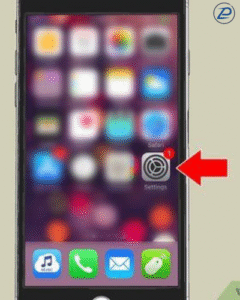
Bước 3: Chọn Bluetooth. Trong menu Cài đặt, cuộn xuống và chạm vào mục “Bluetooth”.
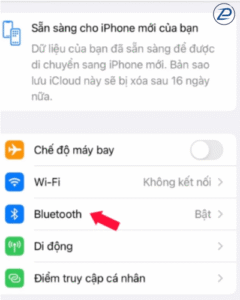
Bước 4: Bật Bluetooth (nếu chưa bật). Đảm bảo thanh trượt bên cạnh “Bluetooth” đang ở vị trí “Bật” (màu xanh lá cây).
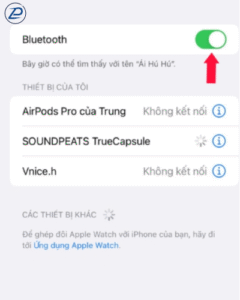
Bước 5: Tìm kiếm và chọn tai nghe. iPhone sẽ tự động quét các thiết bị Bluetooth khả dụng trong phạm vi. Trong mục “Thiết bị khác”,bạn sẽ thấy tên tai nghe của mình (ví dụ: “Sony WH-1000XM5”, “AirPods của [Tên bạn]”, “Jabra Elite 7 Active”). Chạm vào tên tai nghe để bắt đầu kết nối.

Bước 6: Hoàn tất kết nối. Sau vài giây, tên tai nghe sẽ chuyển lên phần “Thiết bị của tôi” (My Devices) và hiển thị trạng thái “Đã kết nối” (Connected). Lúc này, bạn đã có thể bắt đầu sử dụng tai nghe. Cách kết nối tai nghe bluetooth như này là xong.
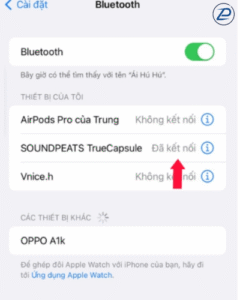
2. Cách Kết Nối Tai Nghe Bluetooth Với Điện Thoại Android (Samsung, Xiaomi, Oppo, v.v.)
Bước 1: Kích hoạt chế độ ghép nối trên tai nghe. (Như đã hướng dẫn ở mục I.3)
Bước 2: Mở Cài đặt trên điện thoại Android.
- Cách 1: Vuốt từ cạnh trên màn hình xuống hai lần để mở bảng cài đặt nhanh, sau đó nhấn giữ biểu tượng “Bluetooth”.
- Cách 2: Từ màn hình chính, tìm và chạm vào biểu tượng “Cài đặt” (Settings).
Bước 3: Truy cập cài đặt Bluetooth. Trong Cài đặt, tìm và chọn mục “Thiết bị đã kết nối” (Connected devices) hoặc trực tiếp “Bluetooth” (tùy phiên bản Android).
Bước 4: Bật Bluetooth (nếu chưa bật). Đảm bảo công tắc Bluetooth đang ở vị trí “Bật”.
Bước 5: Bắt đầu ghép nối thiết bị mới. Nhấn vào “Ghép nối thiết bị mới” (Pair new device) hoặc “Xem tất cả thiết bị” (See all devices) để điện thoại bắt đầu quét.
Bước 6: Chọn tai nghe của bạn. Tên tai nghe sẽ xuất hiện trong danh sách các thiết bị khả dụng. Chạm vào tên tai nghe để kết nối.
Bước 7: Xác nhận ghép nối (nếu có). Một số tai nghe có thể hiển thị cửa sổ xác nhận ghép nối hoặc yêu cầu nhập mã PIN. Thông thường mã PIN mặc định là “0000” hoặc “1234”. Nhấn “Ghép nối” (Pair) hoặc “OK” để hoàn tất. Sau khi kết nối, trạng thái sẽ hiển thị “Đã kết nối”. Cách kết nối tai nghe bluetooth cho android đã kết thúc.
3. Cách Kết Nối Tai Nghe Bluetooth Với Laptop/Máy Tính (Windows 10/11)
Sau đây ta sẽ tiến hành cách kết nối tai nghe bluetooth với laptop với các bước sau.
Bước 1: Kích hoạt chế độ ghép nối trên tai nghe. (Như đã hướng dẫn ở mục I.3)
Bước 2: Mở Cài đặt trên Windows.
- Nhấn tổ hợp phím Windows + I.
- Hoặc nhấp vào nút Start (biểu tượng Windows), sau đó chọn biểu tượng “Cài đặt” (Settings).
Bước 3: Chọn Bluetooth & thiết bị khác. Trong cửa sổ Cài đặt, chọn mục “Bluetooth & thiết bị” (Bluetooth & devices) hoặc “Thiết bị” (Devices).
Bước 4: Bật Bluetooth. Đảm bảo công tắc “Bluetooth” đang ở vị trí “Bật”.
Bước 5: Thêm thiết bị mới. Nhấp vào nút “Thêm thiết bị” (Add device) hoặc “Thêm Bluetooth hoặc thiết bị khác” (Add Bluetooth or other device).
Bước 6: Chọn loại thiết bị. Trong cửa sổ pop-up, chọn “Bluetooth”.
Bước 7: Chọn tai nghe. Máy tính sẽ bắt đầu quét. Tên tai nghe của bạn sẽ xuất hiện trong danh sách. Nhấp vào tên tai nghe, sau đó nhấp vào “Kết nối” (Connect).
Bước 8: Hoàn tất. Đợi vài giây. Khi kết nối thành công, trạng thái sẽ hiển thị “Đã kết nối” hoặc “Đã kết nối cho nhạc và giọng nói”. Cách kết nối tai nghe bluetooth với windows đã hoàn thành.
4. Cách Kết Nối Tai Nghe Bluetooth Với Laptop/Máy Tính (macOS)
Sau đây ta sẽ tiến hành cách kết nối tai nghe bluetooth với các bước sau.
Bước 1: Kích hoạt chế độ ghép nối trên tai nghe. (Như đã hướng dẫn ở mục I.3)
Bước 2: Mở Cài đặt hệ thống. Nhấp vào biểu tượng Apple ở góc trên cùng bên trái màn hình, sau đó chọn “Cài đặt hệ thống” (System Settings) (macOS Ventura trở lên) hoặc “Tùy chọn Hệ thống” (System Preferences) (các phiên bản cũ hơn).
Bước 3: Chọn Bluetooth. Trong cửa sổ Cài đặt hệ thống, nhấp vào mục “Bluetooth” ở thanh bên.
Bước 4: Bật Bluetooth (nếu chưa bật). Đảm bảo Bluetooth đang bật.
Bước 5: Chọn tai nghe. Trong danh sách các thiết bị tìm thấy, tìm tên tai nghe của bạn. Nhấp vào nút “Kết nối” (Connect) bên cạnh tên tai nghe.
Bước 6: Hoàn tất cách kết nối tai nghe bluetooth với macOS. Sau khi kết nối, trạng thái sẽ chuyển thành “Đã kết nối”.
5. Cách Kết Nối Tai Nghe Bluetooth Với Smart TV (Samsung, LG, Sony, Android TV)
Việc kết nối tai nghe với Smart TV giúp bạn tận hưởng trải nghiệm âm thanh riêng tư mà không làm phiền người xung quanh, đặc biệt hữu ích khi xem phim đêm khuya. Chính vì vậy việc tiến hành các cách kết nối tai nghe bluetooth để kết nối với Smart TV bởi các bước sau.
Bước 1: Kích hoạt chế độ ghép nối trên tai nghe. (Như đã hướng dẫn ở mục I.3)
Bước 2: Truy cập Cài đặt trên TV. Sử dụng điều khiển từ xa, nhấn nút “Cài đặt” (Settings) (thường có biểu tượng bánh răng) hoặc nút “Home”, sau đó điều hướng đến phần Cài đặt.
Bước 3: Tìm mục Bluetooth/Âm thanh.
- Đối với Samsung TV: Vào Cài đặt > Âm thanh > Đầu ra âm thanh > Danh sách loa Bluetooth.
- Đối với LG TV: Vào Cài đặt > Âm thanh > Chọn thiết bị đầu ra âm thanh > Bluetooth.
- Đối với Sony/Android TV: Vào Cài đặt > Điều khiển từ xa & Phụ kiện > Cài đặt Bluetooth hoặc Thêm thiết bị.
Bước 4: Bật Bluetooth trên TV và quét tìm thiết bị. Đảm bảo Bluetooth trên TV đã được bật. TV sẽ tự động quét các thiết bị Bluetooth khả dụng.
Bước 5: Chọn tai nghe của bạn. Tên tai nghe sẽ xuất hiện trong danh sách. Chọn tên tai nghe và nhấn “Ghép nối” (Pair) hoặc “Kết nối” (Connect).
Bước 6: Hoàn tất cách kết nối tai nghe bluetooth cho smart TV. Sau khi ghép nối thành công, âm thanh từ TV sẽ được phát qua tai nghe của bạn.
(Lưu ý quan trọng: Giao diện và đường dẫn cụ thể trên Smart TV có thể khác nhau đáng kể tùy thuộc vào từng nhà sản xuất và phiên bản phần mềm. Nếu bạn không tìm thấy các tùy chọn này, hãy tham khảo sách hướng dẫn sử dụng đi kèm TV của bạn hoặc truy cập trang hỗ trợ trực tuyến của hãng.)
III. Khắc Phục Các Lỗi Thường Gặp Khi Kết Nối Tai Nghe Bluetooth
Đôi khi, quá trình ghép nối không diễn ra suôn sẻ. Đừng vội nản chí, hãy thử các cách kết nối tai nghe bluetooth khác hoặc các biện pháp khắc phục sau:
- Kiểm tra lại chế độ ghép nối và pin: Đây là nguyên nhân phổ biến nhất. Đảm bảo tai nghe đang ở chế độ ghép nối (đèn nhấp nháy liên tục) và đã sạc đầy pin.
- Tắt/Bật lại Bluetooth trên cả hai thiết bị: Một thao tác đơn giản nhưng rất hiệu quả. Tắt Bluetooth trên thiết bị phát (điện thoại, laptop), đợi 5-10 giây, sau đó bật lại.
- Khởi động lại cả tai nghe và thiết bị phát: Tắt hoàn toàn tai nghe và bật lại. Tương tự, khởi động lại điện thoại, laptop, hoặc TV của bạn. Điều này giúp làm mới hệ thống và loại bỏ các lỗi tạm thời.
- Quên/Xóa lịch sử ghép nối cũ:
- Nếu tai nghe đã từng kết nối với thiết bị khác (hoặc thậm chí là thiết bị hiện tại nhưng có lỗi), hãy vào cài đặt Bluetooth của thiết bị phát, tìm tên tai nghe và chọn “Quên thiết bị này” (Forget this device) hoặc “Hủy ghép nối” (Unpair). Sau đó, thử kết nối lại từ đầu.
- Một số tai nghe có chức năng reset hoặc xóa lịch sử ghép nối, hãy tham khảo sách hướng dẫn để thực hiện.
- Di chuyển ra xa các nguồn gây nhiễu: Các thiết bị phát sóng không dây khác như router Wi-Fi, lò vi sóng, điện thoại không dây, hoặc các thiết bị Bluetooth khác trong cùng khu vực có thể gây nhiễu sóng Bluetooth.
- Kiểm tra Driver Bluetooth (đối với máy tính): Đảm bảo trình điều khiển (driver) Bluetooth trên máy tính của bạn là phiên bản mới nhất. Bạn có thể cập nhật driver qua Windows Update hoặc từ trang web của nhà sản xuất máy tính/adapter Bluetooth.
- Giảm khoảng cách giữa hai thiết bị: Mặc dù Bluetooth có phạm vi nhất định, việc giữ thiết bị trong phạm vi gần (dưới 10 mét) và không có vật cản lớn sẽ giúp tín hiệu ổn định hơn.
- Đọc sách hướng dẫn sử dụng: Đây là nguồn thông tin chính xác nhất cho từng loại tai nghe cụ thể, đặc biệt với các tính năng đặc biệt hoặc cách khắc phục riêng của nhà sản xuất.
V. Kết Luận
Việc nắm vững cách kết nối tai nghe Bluetooth không chỉ giúp bạn tận hưởng sự tiện lợi của công nghệ không dây mà còn giải phóng bạn khỏi những sợi dây vướng víu. Từ điện thoại thông minh, máy tính xách tay đến Smart TV, việc nắm vững cách kết nối tai nghe Bluetooth đã trở nên dễ dàng hơn bao giờ hết. Hy vọng với hướng dẫn chi tiết và toàn diện này, bạn đã tự tin làm chủ chiếc tai nghe của mình.
Nếu bạn có bất kỳ thắc mắc nào khác hoặc gặp phải vấn đề chưa được đề cập, đừng ngần ngại để lại bình luận bên dưới. Chúng tôi luôn sẵn lòng hỗ trợ bạn!
Bạn đã sẵn sàng nâng cấp trải nghiệm âm thanh không dây của mình chưa?
Nếu chiếc tai nghe hiện tại của bạn đã cũ kỹ, kết nối chập chờn, hoặc bạn đang tìm kiếm một trải nghiệm âm thanh đỉnh cao hơn, đừng chần chừ! Hãy khám phá ngay bộ sưu tập tai nghe Bluetooth đa dạng tại zyper với các dòng sản phẩm mới nhất từ những thương hiệu hàng đầu như Sony, Jabra, Samsung, JBL và nhiều hơn nữa. Click vào đây để xem các ưu đãi độc quyền và tìm kiếm chiếc tai nghe Bluetooth hoàn hảo dành cho bạn ngay hôm nay! [cùng tham khảo thử các mẫu tai nghe của ZYPER] để trải nhiệm những sản phẩm và lựa chọn cho mình mẫu tai nghe phù hợp với bản thân nhất.


